外でパソコンを使うには?4つのインターネット接続方法|ネット環境なしでどこまでできる?

- 手軽にパソコンを開いていつでもどこでも作業したい
- カフェなど集中できる環境で仕事をしたい
- どうやったら外でもパソコンが使えるのか教えて!
リモートワークや副業など、コロナ渦の影響もあり、パソコンを使う機会が増えました。
自宅で仕事ができるメリットがある一方、自宅だと誘惑が多くて仕事が進まないことも多いですよね。
 ぴかり
ぴかりそんなときはカフェやファミレスで作業をするのがおすすめです。
しかし、どうやってインターネットに接続するのかが一番の問題になります。
そこでこの記事では、
・ネットなしでパソコンはどこまで使えるのか?
・外でパソコンをネットに接続する4つの方法
・安くて速い!外で使えるおすすめネット回線
についてネットワーク構築や修理をするエンジニアが解説します。
これを読めば、外出先でいつでもどこでもパソコンをネットに繋げて作業できるので、今までより格段に作業効率が上がりますよ。
結論からお伝えすると、外でパソコンを使う方法として最もおすすめはWiMAXのモバイルルーターです。
↓【限定公開中】光回線でネットを爆速化!お得に楽に契約する方法・あなたにピッタリな光回線の選び方を消費者目線で解説!↓


| あなたの スマホキャリア | おすすめの光回線 (お得な窓口) |
|---|---|
| ドコモ | ドコモ光 |
| au UQモバイル | auひかり(NNコミュニケーションズ) 東海ならコミュファ光(NNコミュニケーションズ) 関西ならeo光(公式サイト) どれもエリア外ならビッグローブ光(NNコミュニケーションズ) |
| ソフトバンク | 戸建てタイプならNURO光(公式サイト) マンションタイプならソフトバンク光(エヌズカンパニー) |
| Y!mobile | ソフトバンク光(エヌズカンパニー) |
| 格安スマホ | GMOとくとくBB光(公式サイト) |
| 2年以内の 短期利用したい | エキサイトMEC光(公式サイト) |
ネット環境なしでノートパソコンはどこまで使える?


外出先のカフェやファミレスでパソコンを使うとき、インターネットに接続するしないで使用できる範囲が変わります。
特にインターネット接続なしの場合は一部機能しか使えなくなります。
ネット環境なしでできること
ネット環境なしでパソコンができることを以下にまとめました。
- Word、Excel、PowerPointの作成・編集
- メモ帳やテキスト作成
- 動画、画像、音楽編集
- CD、DVDの記録・再生
- CAD制作
基本的にはネット環境を必要としないソフトウェアであれば、使用することができます。
では、ネット環境があれば、どこまで利用できるのでしょうか?
ネット環境ありでできること
ネット環境があれば、パソコンでできることは基本的に全てです。
- ネット検索
- ネットショッピング
- SNS
- 動画視聴(Youtube,Amazonプライム,Netflixなど)
- オンライン会議、授業(Zoom,Teams)
- クラウドサービス
- メール送受信
- ブログ作成、投稿
- 各ソフトウェア、OSの更新
ネット環境があれば、あらゆることが利用可能になります。



ネット環境があるのと、ないのとでは、かなり大きな差があることがわかると思います。
では、外でインターネット接続するためには、どんな方法があるのでしょうか?
外でノートパソコンをネット接続する4つの方法
カフェやファミレスなど、外でインターネットを利用する方法は4つあります。それがこちら。
これらのメリット、デメリット、向いている人を比較表としてまとめました。
| 月額料金 | メリット | デメリット | おすすめな人 | |
|---|---|---|---|---|
モバイルルーター  | 3,000円 〜 5,000円 | ・速度が速い ・通信量無制限で使える ・スマホの通信プランを安くできる ・複数台接続できる | ・月額料金がかかる ・小さいので紛失しやすい ・バッテリーが切れると使えない | ・快適に使いたい ・通信制限を気にせず使いたい |
テザリング  | 無料 or 550円 ※キャリアや プランによる | ・スマホのみでOK ・通信費はスマホ代だけ ・設定が簡単 | ・バッテリーが切れると使えない ・スマホの通信容量を消費する ・スマホが圏外だと使えない | スマホの通信容量が豊富な人 |
SIMカード  | 1,500円 〜 2,500円 ※10GBの場合 | ・PCだけあればネットができる ・端末不要なので安い ・バッテリーを気にしなくていい | ・PCにSIMの差込口がないと 使えない ・月額料金がかかる | パソコンのみでネットがしたい |
フリーWi-Fi  | 0円 | ・無料で使える ・電波が入りにくい所でも使える ・VPNを使えば安全かつ安く 利用できる | ・セキュリティが弱く危険 ・速度が遅い | ・なるべく料金を安くしたい |
1つずつ解説します。
モバイルルーター


1つ目は、モバイルルーター。「ポケットWi-Fi」「モバイルWi-Fiルーター」とも呼ばれています。
持ち運びができる小型端末で、これを携帯すればパソコンをインターネットに接続することが可能です。
モバイルルーターはスマホの4Gや5Gと同じく電波回線を使用。電波が入る場所であればどこでもネットが使えます。
また、スマホやパソコンなど複数台の同時接続が可能なため、光回線が引けないマンションやアパートでも利用可能な端末です。
関連記事:光回線が引けない理由と対処法



スマホテザリング


2つ目は、テザリング。
テザリングとはスマホをWi-Fiスポットとして、パソコンやゲーム機をインターネットに接続する方法です。


参考:https://www.docomo.ne.jp/service/tethering/
モバイルルーターのように端末の持ち運びが不要。スマホのみでパソコンのネット接続が可能です。
ただしパソコンで通信をした分だけ、スマホの通信量も上積みされます。



また、キャリアや通信プランによっては、デザリングを利用するためにオプション料金や通信制限が設けられています。
詳しくは各スマホキャリアのホームページでご確認ください。
| キャリア | 料金 | 公式ページ詳細 |
|---|---|---|
| ドコモ | 無料 | ドコモ公式ページ |
| au | プランによる | au公式ページ |
| ソフトバンク | プランによる | ソフトバンク公式ページ |
| UQモバイル | 無料 | UQモバイル公式ページ |
| Y!mobile | 無料 | Y!mobile公式ページ |
| 楽天モバイル | 無料 | 楽天モバイル公式ページ |
| ahamo | 無料 | ahamo公式ページ |
| povo | povo2.0は無料 | povo公式ページ |
| LINEMO | 無料 | LINEMO公式ページ |
| mineo | 無料 | mineo公式ページ |
| OCNモバイルONE | 無料 | OCN公式ページ |
<iPhoneの場合>
- 「設定」を押します
- 「インターネット共有」を押します


- 「ほかの人の接続を許可」をオンにします

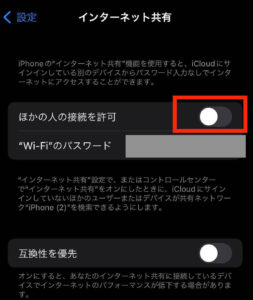
- 画面下部に表示される3つの方法のどれかで接続する(Wi-Fiが簡単でおすすめ)

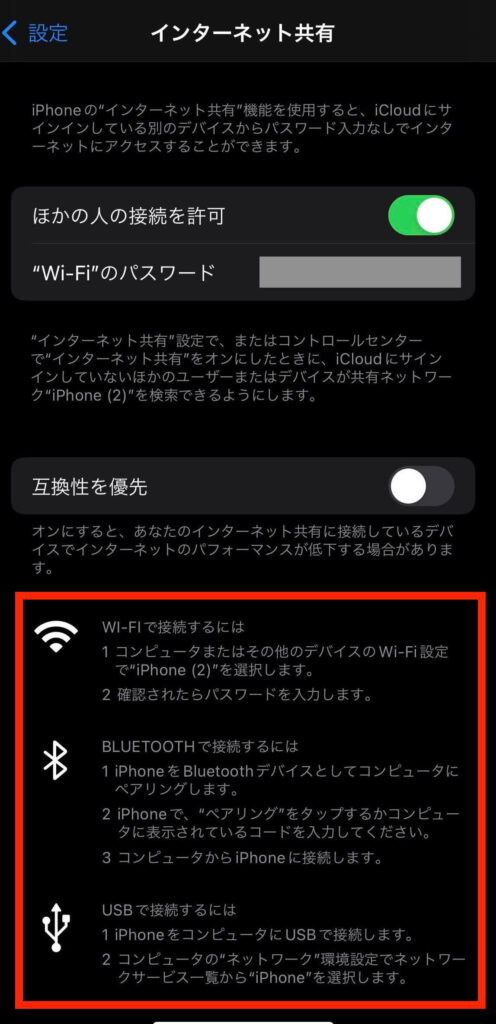
SIMカード


3つ目は、SIMカード。
SIMカードとは、スマートフォンにも挿入されている小型のICカードです。



例えば、ぴかりの会社のノートパソコンには、以下のようにSIMカードを挿入するスロットがあります。


ここに購入したSIMカードを挿入すれば、インターネット接続できます。




ただし、ノートパソコンが「SIMフリー/LTE対応」でなければ使えません。



現在使用しているパソコンが
・SIMフリー/LTE対応
・パソコンでしか外でネット接続しない
という場合におすすめなのがSIMカードです。
フリーWi-Fi


最後の4つ目はフリーWi-Fi。
フリーWi-Fiとは、カフェやレストラン、ホテルが無料で提供しているWi-Fiスポットのことです。



よくあるのが「なりすましWi-Fi」。
カフェやレストランの名前にそっくりなWi-Fiスポットを立てて、来店した客をそのWi-Fiスポットに接続させることで情報を盗み取ります。
また、通信が暗号化されていないセキュリティの弱いフリーWi-Fiに接続することで、第三者に情報を見られる可能性もあります。
むやみにフリーWi-Fiに接続するのはおすすめしません。
スマホやパソコンでWi-Fiを検索すると、SSID(アクセスポイント名)の右側にカギマークがついてなければ、暗号化されていないWi-Fiです。
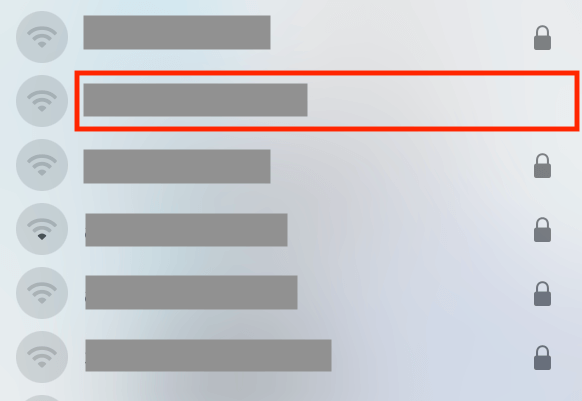
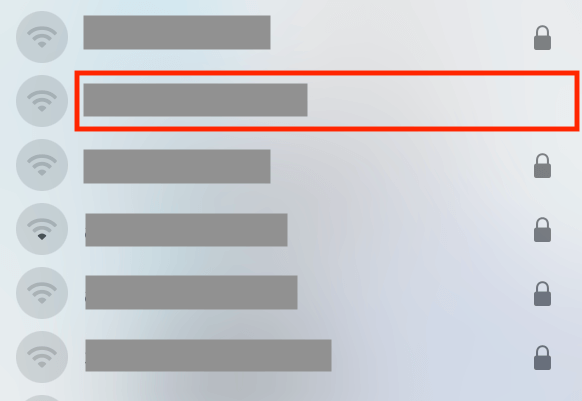
絶対に接続しないようにしましょう。
以上の4つが外でインターネットに接続する方法でした。
最もおすすめは「モバイルルーター」
4つの方法の中で一番おすすめは、モバイルルーターです。
その理由は、次の3つ。
- 通信量が無制限で使い放題
- スマホ、パソコン、ゲーム機など複数台を同時接続できる
- テザリングのようにスマホバッテリーを消耗しない
外でインターネットを使うときには、モバイルルーターを選ぶのが良いでしょう。
モバイルルーターには「WiMAX」がおすすめ
モバイルルータの種類は、おもに4つあります。それぞれの特徴とメリット、デメリットを以下の表にまとめました。
| 種類 | 特徴 |
|---|---|
| WiMAX | 契約者数トップクラス。WiMAX2+という回線をメインとし、auの5Gや4G回線、合わせて3つの回線が利用可能。 |
| キャリア(docomo,au,softbank, Y!mobile) | 通信速度、通信エリアに優れている。その反面、データ容量が厳しく、料金が高い。 |
| クラウドWi-Fi | SIMカードを必要とせず、ネット上でSIMカードを管理。その場所で最も最適な回線を利用できるのがメリット。しかし、クラウドWi-Fi対応端末のスペックが低いため、通信速度が遅い。 |
| SIMフリー | モバイルルーターとSIMカードの2つを自分で購入して利用する。モバイルルーターに対応したSIMカードを購入しないと使えないため選定が難しい。 |
4種類の中でも、通信速度、電波範囲、料金など総合的に見ると「WiMAX」がおすすめです。
【主要7社比較】WiMAXは大手プロバイダー「GMOとくとくBB」が一番安い
WiMAXのモバイルルーターを販売する会社は数多くあります。
中には、詐欺まがいに強引な勧誘をして申込みさせる会社もあるので、注意が必要です。
ここでは信頼の高い7社を比較して、どの会社がおすすめなのかを比較しました。最もおすすめは「GMOとくとくBB」です。
| 3年実質月額料金 | 月額料金 | 端末代 | 事務手数料 | キャッシュバック | |
|---|---|---|---|---|---|
| GMOとくとくBB | 3,649円 | 初月:1,474円の日割 1~2ヶ月目:1,474円 3~35ヶ月目:3,784円 36ヶ月目以降:4,444円 | 21,780円 | 3,300円 | 23,000円 ※1 |
| カシモ | 4,248円 | 初月:1,408円 1ヶ月目以降:4,378円 | 0円 ※2 | 3,300円 | 5,000円 (解約時に端末返却) |
| Broad | 4,418円 | 初月:1,397円の日割 1ヶ月目以降:3,883円 | 21,780円 | 3,300円 | なし |
| DTI | 4,439円 | 初月:4,180円の日割 1~25ヶ月目:4,180円 26ヶ月目以降:4,730円 | 21,780円 | 3,300円 | 21,780円 |
| ビッグローブ | 4,525円 | 初月:無料 1ヶ月目:1,166円 2~24ヶ月目:4,015円 25ヶ月目以降:4,928円 | 21,912円 | 3,300円 | 10,000円 |
| Vision | 4,746円 | 初月:2,970円の日割 1~24ヶ月目:4,103円 25ヶ月目以降:4,785円 | 21,780円 | 3,300円 | 5,000円 (端末一括払いで 3,300円増額) |
| ASAHIネット | 5,136円 | 初月:無料 1~23ヶ月目:4,378円 24ヶ月目以降:4,928円 | 21,780円 | 3,300円 | なし |
※1 他社乗り換え時の違約金が20,000円(税抜)の場合、キャッシュバック43,000円に増額
※2 端末分割払いサポートにて端末代550円/月が36ヶ月割引。36ヶ月以内の解約は残債請求あり
月額料金、割引額、キャッシュバックを踏まえた実質料金はGMOとくとくBBがダントツで安いです。
GMOとくとくBBのWiMAXモバイルルーターの詳細


| 月額料金 | 初月:1,474円の日割 1~2ヶ月目:1,474円 3~35ヶ月目:3,784円 36ヶ月目以降:4,444円 |
|---|---|
| 契約事務手数料 | 3,300円 |
| 端末代 | 21,780円(605円×36ヶ月) |
| 特典 | 選べる特典 ・23,000円キャッシュバック ・他社乗り換え違約金20,000円(税抜)以上で49,000円キャッシュバック |
| スマホセット割 | auスマホ1台につき最大1,100円割引(9回線まで) UQモバイル1台につき最大858円割引(10回線まで) |
| 通信制限 | データ通信無制限 ※一定期間に大量の通信を行なった場合のみ速度制限あり |
| 機器の特徴 | 5G、Wi-Fi6対応 |
おすすめのモバイルルーターは「WiMAX」一択です。
その他のモバイルルーターよりも安くて通信速度も安定しています。
また、WiMAXを販売する会社は数多くありますが、中でも一番おすすめは「GMOとくとくBB」です。以下のように特典が充実しています。
- キャッシュバック23,000円で端末代(21,780円)が実質無料
- プラスエリアモード無料(高速通信サービス)
- 月額料金割引
フリーWi-Fiに接続したいなら「VPN」を利用しよう


仕事やお金の面でどうしてもフリーWi-Fiに接続したいならVPNを利用しましょう。
VPNとは「Virtual Private Network」の略で「仮想専用線」と呼ばれる仕組み。
インターネット接続を暗号化できるため、フリーWi-Fiでも外部から情報を盗まれることなく、安全に接続できます。
おすすめは国産の「Millen(ミレン)VPN」
おすすめは国産の「Millen(ミレン) VPN」。VPN製品はサービスが充実した海外製の商品も数多くあります。
しかしフリーWi-Fiのセキュリティ対策で、ITにそこまで詳しくない方には国産かつ低価格の「Millen VPN」がおすすめです。
- 2年プランで月額396円(税込)と低価格
- 最大10台まで利用可。家族のパソコンやスマホにも
- Windows/macOS/iOS/Androidで使える



「モバイルルーターや格安SIMではどうしても料金の面で利用できない!」
「フリーWi-Fiが一番良いけど、セキュリティ的に怖い」
という場合は、VPNを利用しましょう。
↓MillenVPNの料金、評判はこちら


まとめ
外でパソコンを使う方法について解説しました。
モバイルルーターを使うことで、カフェやファミレスで手軽にパソコンを開いて作業ができます。
また、自宅で動画やゲームなどをたくさん利用する場合には、速くて通信量無制限の光回線がおすすめです。
関連記事:技術者おすすめの光回線9選












